Synology NASの基本設定に関する記事です。
 Synology NAS 基本
Synology NAS 基本 Synology Note Station完全ガイド|Evernote乗り換えに悩む人必見の代替ノートアプリ
Evernoteからの乗り換え先として注目のSynology Note Station。Synology NAS上で動作し、ノート数・デバイス制限なし。セキュアで快適な情報整理環境を構築できます。
 Synology NAS 基本
Synology NAS 基本 Synology VPN ServerによるOpenVPNでのWindowPC接続手順まとめ
Synology VPN Serverで、L2TP/IPSec VPNサーバを設定して、クライアント(Windows PCやIOSデバイス)のVPN接続を活用していましたが、WindowsPCの接続がエラーとなり接続できなくなりました。Windows Updateの影響が想定されますが、対策としてOpenVPNでの接続に切り替えることとしました。
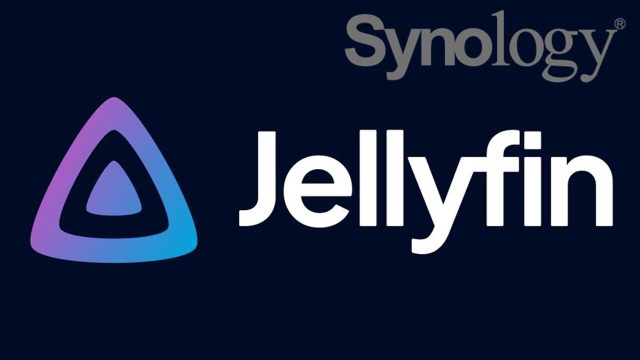 Synology NAS 基本
Synology NAS 基本 【動画サーバー構築】Synology NASとJellyfinでメディアを整理・視聴する方法|外部アクセス対応
Synology NASとJellyfinを使って、自宅の動画ライブラリを一元管理。シリーズ・字幕・ジャンル別に整理し、スマホやテレビでも快適に視聴する方法を詳しく解説します。
 Synology NAS 基本
Synology NAS 基本 Synology NAS Active Backup for BusinessによるWindowsPCのバックアップからの復元
Active Backup for Businessは、Synology NASにWindowsPCやWindowsサーバ、Linuxサーバのバックアップを行うパッケージです。自宅PCがハードウェアトラブルでクラッシュしたため、バックアップから復元を行いました。結果としては短時間で簡単に元の状態に復元することができました。
 Synology NAS 基本
Synology NAS 基本 Synology Photosで家族写真をプライベートクラウドに!設定から活用まで
Synology NASを使って、写真や動画を安全にクラウド管理。Synology Photosの導入・整理・共有のコツをわかりやすく紹介します。
 Synology NAS 基本
Synology NAS 基本 Synology NASで“家の音楽をどこでも聴く”―Audio Stationで音楽共有&ストリーミング
自宅のSynology NASを使って、Audio Station でスマホやPCから音楽をいつでもどこでも再生・共有できます。外出先でも家の音楽ライブラリにアクセス可能。インストールから設定・リモート再生まで丁寧に解説。
 Synology NAS 基本
Synology NAS 基本 Synology NAS DS220+ UPSを追加
Synology NAS DSMはLinuxOSベースのOSですので、停電等の電源トラブルで急にNASの電源が落ちた場合に、最悪HDDの中身が壊れることがあります。また、夏に向けて、雷による瞬低やサージによるトラブルもありますので、UPS(無停電電源装置)を導入して電源回りの保護を行うことととしました。
 Synology NAS 基本
Synology NAS 基本 【初心者向け】Synology NASのファイアウォール設定|外部アクセスを安全に守る方法
Synology NASの外部公開やQuickConnect使用時に必須のファイアウォール設定方法を解説。セキュリティ強化やアクセス制御のポイントも紹介!
 Synology NAS 基本
Synology NAS 基本 Synology NAS Active Backup for BusinessによるWindowsPCのバックアップ
Active Backup for BusinessはSynology NASにWindowsPCやWindowsサーバ、Linuxサーバのバックアップを行うパッケージです。最新版ではバックアップ対象としてDSM(他のSynology NAS)も追加されています。本パッケージを用いて、自宅のWindowsPCのバックアップを行う設定を行いました。
 Synology NAS 基本
Synology NAS 基本 Synology NAS 2要素認証によるセキュリティ強化設定
Synology NASにセキュリティ強化対策として、2要素認証を設定して、DSMへログインへの認証にパスワード以外の認証を追加します。DSMでは[信頼できるデバイス]を記憶する機能により、認証時の負担を増やすことなくセキュリティ強化を行うことが出来ます。